Presentamos Microsoft Edge
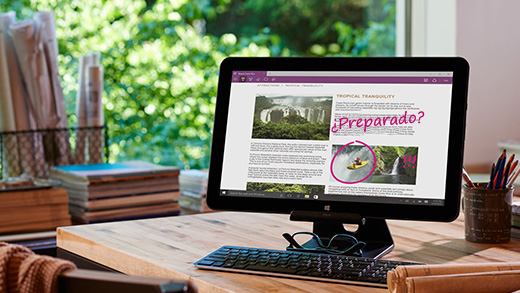
Microsoft Edge es el nuevo navegador web de Microsoft. Te permite escribir en páginas web, con notas web, leer sin distracciones y hacer más cosas en línea.
obtener ayuda en windows 10
Para obtener más información sobre algo que veas en una página web en Microsoft Edge, selecciona una palabra, frase o imagen: haz clic con el botón derecho (o mantén presionado) en la selección; y, a continuación, selecciona Preguntar a Cortana.
Cortana también puede ofrecerse espontáneamente para ayudarte cuando navegas, en lo relacionado con cupones o información de contacto de negocios, letras de canciones o vínculos de aplicaciones útiles en sitios web relacionados.
Nota web de Microsoft Edge te permite escribir, garabatear, dibujar o resaltar en las páginas web.
Selecciona Microsoft Edge en la barra de tareas y ve a la página en la que desees escribir.
Selecciona Crear una nota web y, a continuación, selecciona Lápiz (2),
Hay una lista de lectura integrada en Microsoft Edge, el nuevo explorador de Windows 10. Si usabas la aplicación Lista de lectura en Windows 8.1 y has actualizado a Windows 10, puedes llevar los elementos de la aplicación anterior a Microsoft Edge.
En la aplicación Lista de lectura, selecciona un elemento para abrirlo en Microsoft Edge.
Continua leyendo “mover elementos de la aplicación lista de lectura a microsoft edge”
Microsoft recomienda Bing para una experiencia de búsqueda mejorada en Microsoft Edge en Windows 10. Mantener Bing como motor de búsqueda predeterminado proporciona:
Vínculos directos a aplicaciones de Windows 10, lo que te permite tener acceso directo a las aplicaciones con mayor rapidez.
Obtener sugerencias más pertinentes de Cortana, tu asistente personal digital.
Continua leyendo “cambiar el motor de búsqueda predeterminado de microsoft edge”
Tu historial de exploración es la información que Microsoft Edge recuerda, entre la que se incluye datos que hayas escribido en los formularios, contraseñas y sitios visitados. Además, se almacena en tu PC mientras navegas por Internet.
Para ver el historial de exploración, selecciona Hub > Historial. Para eliminarlo, selecciona Borrar todo el historial, elige los tipos de datos o archivos que quieras quitar de tu PC y selecciona Borrar.
Cuando visitas un sitio web que requiera que inicies sesión, Microsoft Edge te preguntará si quieres que se recuerde tu nombre de usuario y contraseña. La próxima vez que visites el sitio, Microsoft Edge completará la información de tu cuenta.
Las contraseñas se guardan automáticamente, pero puedes desactivar esta opción. Para ello:
En el explorador Microsoft Edge, selecciona Más acciones (…) > Configuración > Ver configuración avanzada.
Establece Ofrecer la posibilidad de guardar contraseñas en Desactivado.
Nota: esto no elimina las contraseñas guardadas anteriormente. Para ello, ve a Configuración, selecciona Elegir lo que se debe borrar en Borrar datos de exploración, y luego elige Contraseñas.
Si ves un botón de candado junto a la dirección de un sitio web en Microsoft Edge, significa que:
Lo que envías y recibes del sitio web está cifrado, lo que hace que sea difícil para cualquier otra persona acceder a esta información.
Continua leyendo “cómo sé si debo confiar en un sitio web en microsoft edge”